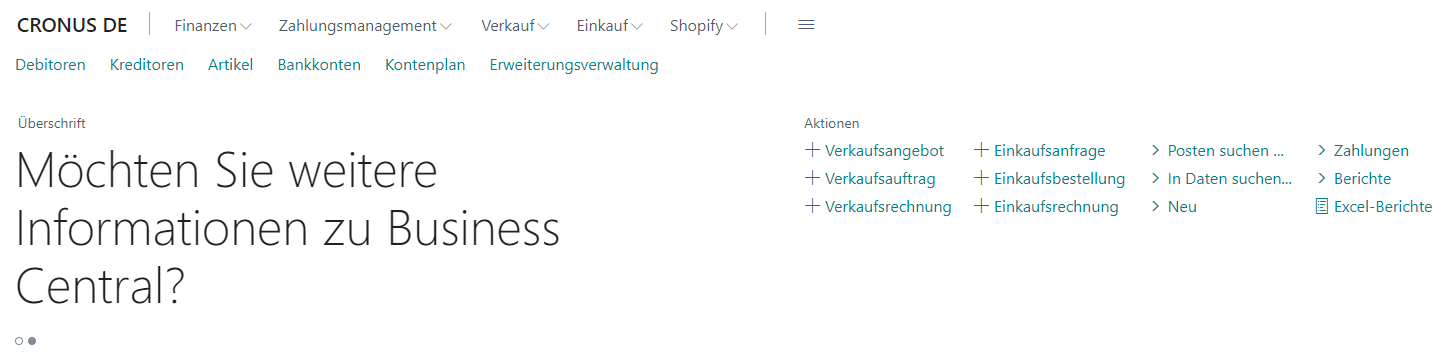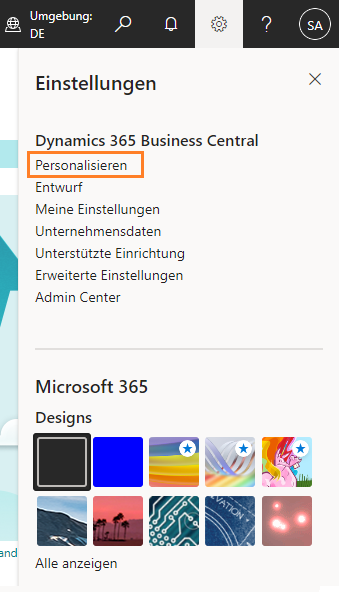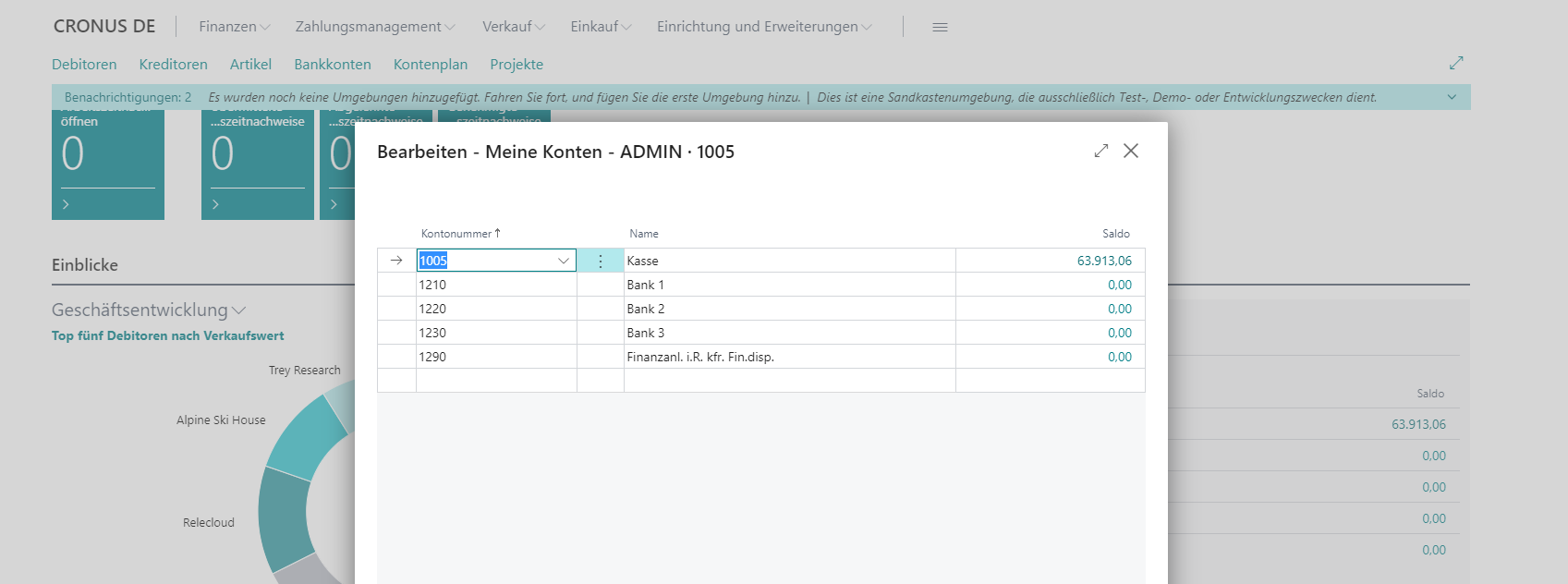Rollencenter personalisieren
Die Seite „Rollencenter“ ist der Ausgangspunkt für Benutzer in Business Central. Diese Seite ist daher auf die Rolle einer Person in der Organisation ausgerichtet. Benutzer können die Seite „Rollencenter“ ganz einfach personalisieren, um sie noch besser an die individuellen Bedürfnisse der Organisation anzupassen.
Ein Lesezeichen für eine Seite oder einen Bericht in Ihrem Rollencenter setzen
Mit dem Symbol Lesezeichen können Sie dem Navigationsmenü Ihres Rollencenters eine Seite oder einen Bericht hinzufügen. Mit dieser Funktion können Sie das Navigationsmenü auf Ihrer Seite „Rollencenter“ personalisieren. Sie finden das Symbol Lesezeichen oben rechts auf einer Seite.
Der Screenshot unten zeigt eine Rollencenter-Seite, auf der das Menü Aktionen zum Öffnen der Listenseiten Debitoren, Kreditoren, Artikel, Bankkonten, Kontenplan und Kontenplanübersicht bietet.
Sie können eine Listenseite auch direkt aus den Suchergebnissen mit einem Lesezeichen versehen, ohne die Seite zu öffnen.
Sobald Sie auf das Symbol Lesezeichen geklickt haben, wird der Rollencenter-Seite die Aktion zum Öffnen der Seite hinzugefügt.
Die Rollencenter-Seite enthält jetzt die Seite „Projekte“ im Menü.
Rollencenter-Seite personalisieren
Die folgenden Personalisierungsaktionen können nur ausgeführt werden, wenn das Personalisierungsbanner zuerst aktiviert wird. Klicken Sie auf Einstellungen und dann auf Personalisieren, um dieses Banner zu aktivieren.
Nun wird das Banner „Personalisieren“ angezeigt.
Wenn Sie den Fokus auf Gruppen oder Aktionen legen, werden diese jetzt hervorgehoben. Sie können jede Menügruppe oder Aktion in Ihrem Rollencenter verschieben, ausblenden oder ziehen. Gehen wir beispielsweise davon aus, dass Ihr aktives Rollencenter das Rollencenter – Geschäftsführer ist. Sie möchten das Menü „Kontenplan“ verschieben. Sie können mit der Maus darauf klicken, und es an die gewünschte Stelle ziehen.
Wenn Sie die Personalisierung rückgängig machen möchten, verwenden Sie die Aktion Personalisierung deaktivieren. Sie können alle Ihre Personalisierungen löschen oder nur Aktionen, Felder, Spalten oder Teile aus Personalisierungen.
Im folgenden Video erfahren Sie, wie Sie das zugewiesene Rollencenter personalisieren oder ändern können.
Hinweise und Listen konfigurieren
Die Hinweise und Listen in Ihrem Rollencenter können so konfiguriert werden, dass Informationen nach Ihren Wünschen angezeigt werden. Das bedeutet, dass Sie die Einrichtung und Konfiguration nutzen, um sie nach Ihren eigenen Bedürfnissen zu gestalten. Dies ist keine Personalisierung, wie in diesem Modul beschrieben, aber es ist auch eine Möglichkeit, die in Ihrem Rollencenter angezeigten Informationen zu personalisieren.
Wechseln Sie in den Abschnitt Aktivitäten auf Ihrer Seite „Rollencenter“ und klicken Sie auf das Symbol Detailinformationen anzeigen und auf die Option Hinweise einrichten, um Hinweise zu konfigurieren.
Dies öffnet eine Matrix mit allen verfügbaren Hinweisen. Sie können für jeden Hinweis drei verschiedene Stile basierend auf den Werten in zwei Schwellenwerten konfigurieren.
So können die Konfiguration des Stils für Werte unter einem Schwellenwert, zwischen den beiden Schwellenwerten und über dem letzten Schwellenwert vornehmen. Diese Stile sind „Keiner“, „Ungünstig“, „Günstig“, „Nicht eindeutig“, „Untergeordnet“ Sie können außerdem die Werte für die Schwellenwerte festlegen.
Klicken Sie auf das Symbol Detailinformationen anzeigen in der Liste und dann auf Liste verwalten, um eine Liste in Ihrem Rollencenter zu konfigurieren. Anschließend können Sie die Liste mit Datensätzen ausfüllen, die Sie anzeigen und verfolgen möchten.